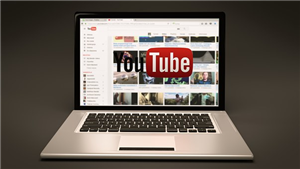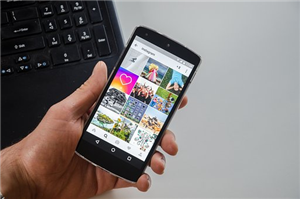パソコンからiPod touchに写真を取り込む方法
どのようにパソコンからiPod touchに写真を取り込みますか?この文章はiTunes以外、数クリックだけでPCからiPod touchに写真を直接に取り込む方法をご紹介します。
最終更新日:2024年12月26日
iPod touchを買ったのですが使い方が全然わかりません。写真をパソコンからiPod touchに入れたいのですが方法がさっぱりです。教えて下さい。宜しくお願いします。
―From OKWave
デジカメで撮った写真、サイトからダウンロードした画像、他のデバイスから入れたピクチャ、これらのようなパソコンに保存されている写真を新購入のiPod touchに取り込んで、いつでもどこでも見たいですか?その場合に、iTunesの同期機能を利用するのは一般ですが、実は、もっと簡単かつ便利な方法があります。
従って、このガイドはパソコンからiPod touchに写真を取り込む方法を2つまとめてご紹介します。方法がわからないので困っている方はぜひ見逃さないでください。
方法1: iTunesでiPod touchに写真を取り込む
iTunesでパソコンからiPod touchに写真を入れることができますから、次の手順に従って操作してください:
Step 1: iPod touchに入れたい写真を1つのフォルダーにまとめて保存します。
Step 2: iTunesを起動 > iPod touchをパソコンに接続 > ![]() をクリックして管理画面に入ります。
をクリックして管理画面に入ります。
Step 3: 左側で「写真」を選択 > 「写真を同期」にチェックを入れる > 写真のコピー元で「フォルダを選択」をクリック > ステップ1のフォルダーを選択 > 「適用」をクリックします。
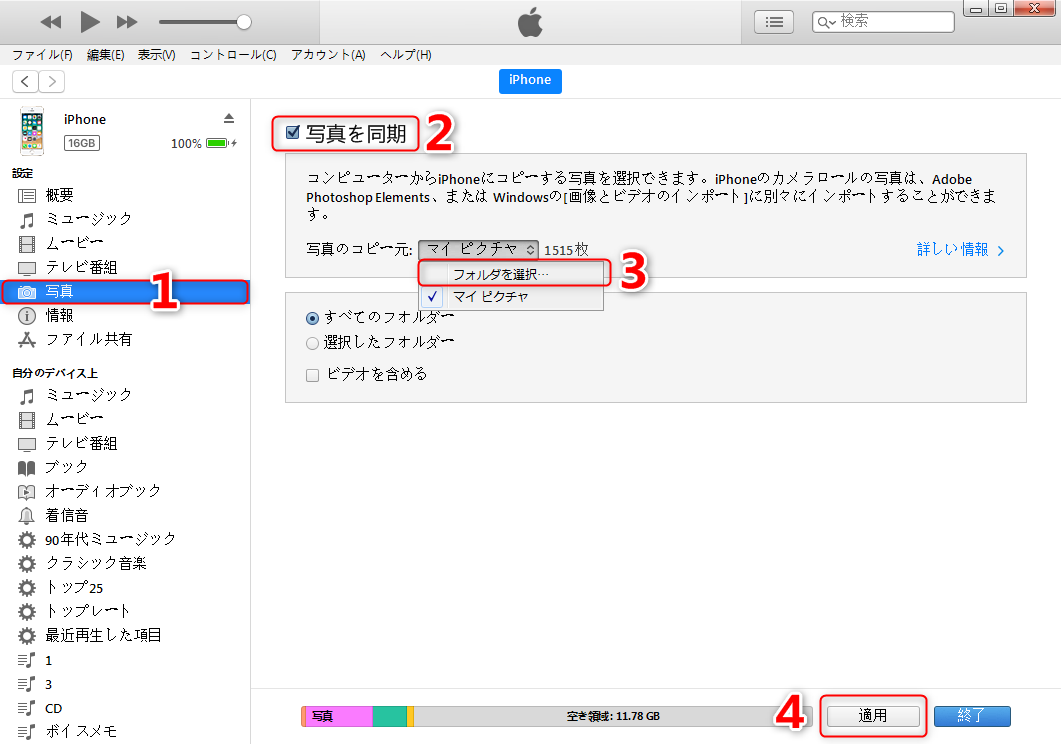
iTunesでiPod touchに写真を取り込む
- iPod touchで「iCloud写真」が有効にすれば、iTunesで写真を同期できませんから、同期する前に、まず、「設定」>「名前」>「iCloud」>「写真」の順でタップしてチェックしてください。
- iTunesで写真を同期する際、iPod touchに既存の写真が上書きされて削除しますから、ご注意ください。
方法2: AnyTransでiPod touchに写真を取り込む
iTunesで写真を同期するのは通常方法ですが、上書きされる、同期できない、接続できないなどのような問題もありますから、ここで、もう1つ簡単かつ便利な方法をおすすめします。その前に、まず、必要なソフト – AnyTransを一緒に見てみましょう!
iPhone/iPad/iPod向け専用の転送・管理ソフトとしてのAnyTransを利用すれば、数クリックで写真を直接にPCからiPod touchに取り込むことができます。しかも、ソフトは以下のメリットがあります:
1.高速 – 1分間で200枚ぐらいの写真をPCからiPod touchに入れることができる
2.安全 – iPod touchに既存のデータが上書きされない
3.そのまま – 写真をそのままにiPod touchに取り込んで画質の損傷がない
4.簡単 – わかりやすい操作画面で、パソコンとiPod touch初心者もうまく利用できる
5.多機能 – iPod touchに入れる写真の削除や、音楽、動画などをiPod touchに入れるなど、様々な機能を持っている
権威コメント:

“AnyTrans4 – 手の痒いところまで届くiPhone管理ツール!AnyTransなら大事な音楽データやアプリのデータをエクスポートする事が出来ます。”

“転送は比較的速いです。大容量の動画の転送もでき、好きな映画などをiOSデバイスで楽しみたい場合などに便利です。”

“「AnyTrans」という名前のアプリで、Mac版とWindows版があります。出来ることはiTunesと被る部分もありますが、より細かなところまで手が届くのが特徴です。”
AnyTransは、無料試用版と有料版が用意されています。まずは無料試用版をダウンロードして、使い勝手を体験してみると良いかと思います。
Step 1.AnyTransをダウンロード&インストール&起動します。
Apple認定開発者によって開発されたツール – AnyTransにウイルス、広告、スパイウェア、マルウェアなどの有害なものは一切含まれていません。
Step 2.iPod touchをUSBケーブルでパソコンに接続 > 次の画面が表示たら、iPodモデルのところで「+」ボタンをクリックしてコンテンツを追加しましょう。
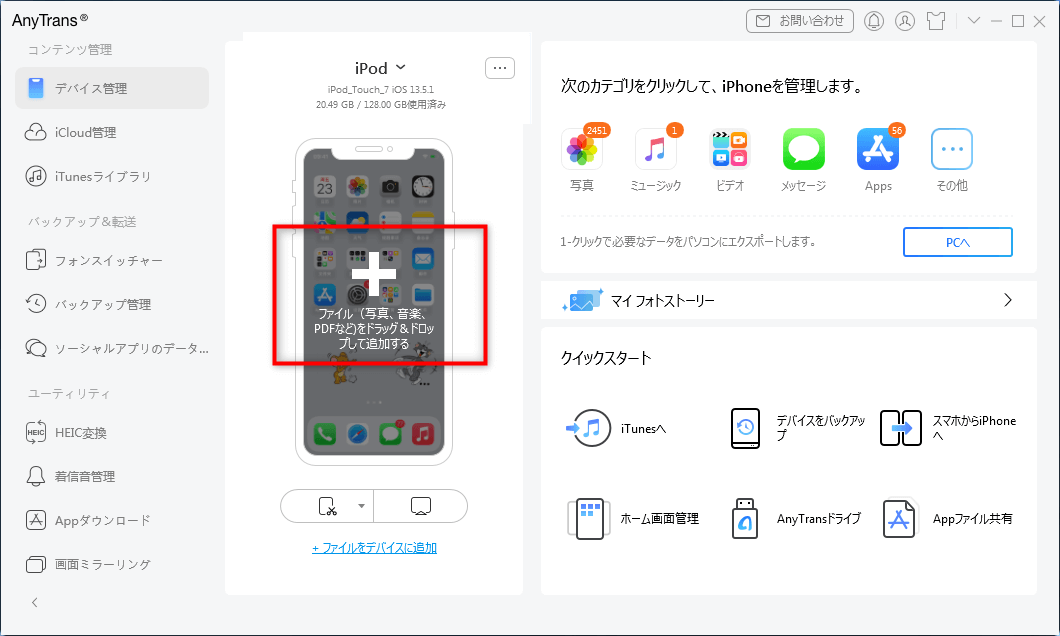
「+」をクリック
- もしお使いのiPodがAnyTransで認識されない不具合が出たら、こちらの対策をご参考ください:AnyTransでお使いのiPhoneが認識されない時に何をすべきか?>
- AnyTransのダウンロード・インストール・起動・設定などに不明な点がありましたら、AnyTransの使い方をご参考ください。
Step 3.パソコンからiPod touchに入れたい写真を選択して「開く」をクリックします。複数の写真を選択したい場合、「Ctrl」を押しながら写真をクリックしてください。
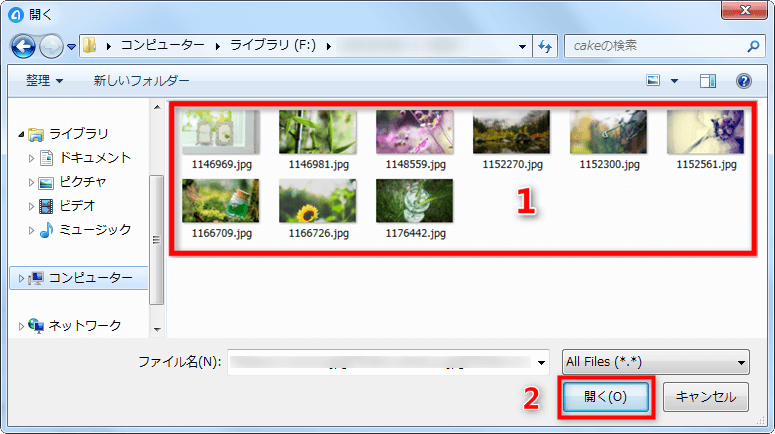
Step 4.パソコンからiPod touchに写真を入れる
すると、パソコン中の写真はiPod touchに取り込みました!
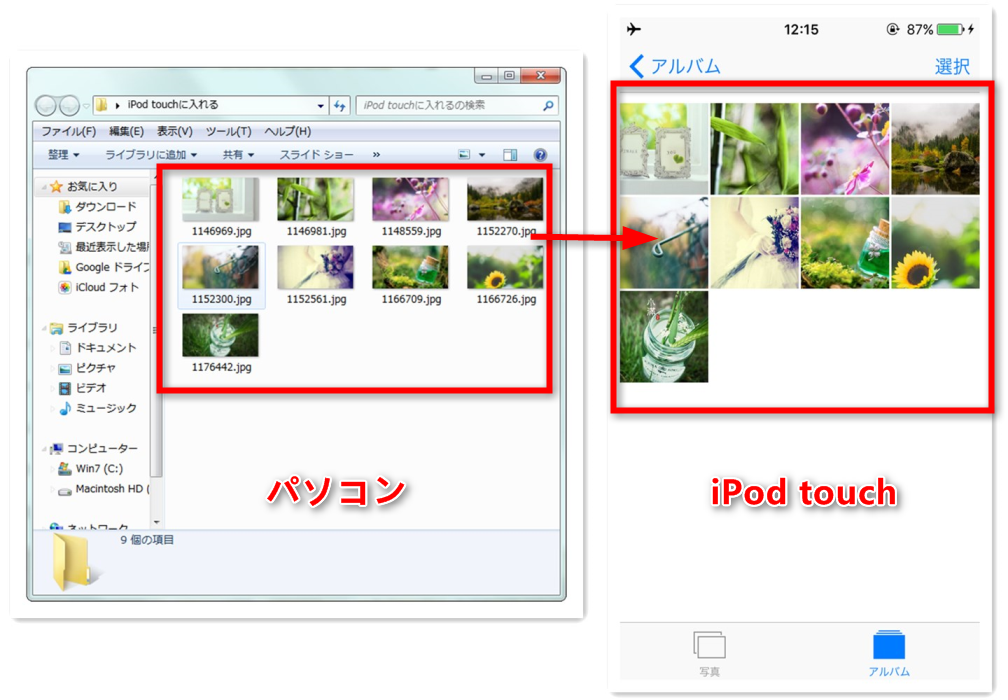
AnyTransでiPod touchに写真を取り込む
お見逃しなく:iPodの音楽をコンピュータに取り出す >
- 写真以外に、AnyTransは音楽、ビデオ、着信音などのデータをPCからiPod touchにに入れることが簡単にできるので、ぜひお試し下さい。
- このガイドは、iPhone/iPadにも適用します。そして、AnyTransはWindowsとMac版両方を提供しています。
最後に
以上はパソコンからiPod touchに写真を取り込む2つの方法です。それでは、早速AnyTransをダウンロードして、好きな画像をPCからiPod touchに入れましょう。もし何か質問等ございましたら、気楽にメールでお問い合わせください。
 AnyTrans 無料体験版
AnyTrans 無料体験版
iPhoneなどのiOSデバイス写真や音楽を自由にパソコンに転送&バックアップ、逆も可能「日本語対応」
今すぐダウンロード対応機種